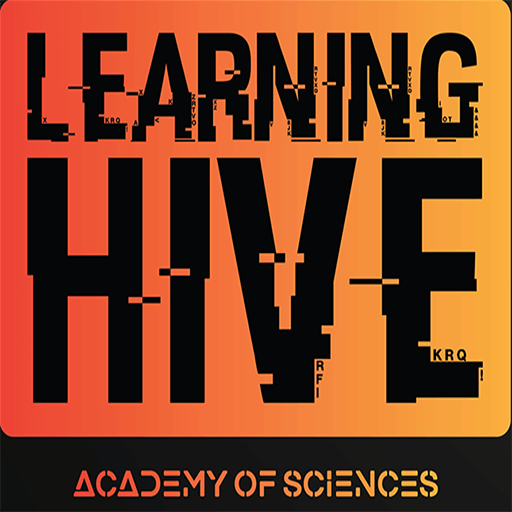مدیریت حافظه Swap در لینوکس: راهنمای جامع
مقدمه
حافظه Swap (فضای مبادله) در سیستمهای لینوکس به عنوان یک مکانیزم پشتیبان برای مدیریت حافظه استفاده میشود. هنگامی که حافظه RAM سیستم پر میشود، دادههای کمتر استفادهشده به فضای Swap منتقل میشوند تا از توقف فرآیندها جلوگیری شود. این ویژگی بهویژه در سیستمهایی با منابع محدود یا بار کاری سنگین اهمیت دارد. در این فصل، به طور جامع به مراحل ساخت حافظه Swap، افزایش اندازه آن و حذف آن در لینوکس میپردازیم. این راهنما برای مدیران سیستم، توسعهدهندگان و کاربران لینوکس طراحی شده است و شامل دستورات، نکات امنیتی و بهترین شیوهها برای مدیریت بهینه Swap است.
بخش اول: مفهوم و اهمیت حافظه Swap
حافظه Swap بخشی از فضای ذخیرهسازی دیسک (هارد دیسک یا SSD) است که به عنوان مکمل حافظه RAM عمل میکند. برخلاف RAM که حافظهای سریع و فرار است، Swap معمولاً کندتر است، اما در شرایط کمبود حافظه، از خرابی سیستم جلوگیری میکند. Swap میتواند به صورت یک فایل (swapfile) یا یک پارتیشن اختصاصی (swap partition) پیادهسازی شود. در این راهنما، تمرکز بر استفاده از فایل Swap است، زیرا انعطافپذیری بیشتری دارد و نیازی به تغییر پارتیشنبندی دیسک ندارد.
چرا به Swap نیاز داریم؟
- مدیریت کمبود RAM: در سیستمهایی با RAM محدود، Swap به اجرای برنامههای سنگین کمک میکند.
- پشتیبانی از چندوظیفگی: امکان اجرای چندین برنامه به طور همزمان بدون کرش سیستم.
- بهینهسازی برای سرورها: در سرورهای وب یا پایگاه داده که بار کاری متغیر دارند، Swap از پایداری سیستم اطمینان میدهد.
- انعطافپذیری در محیطهای ابری: در ماشینهای مجازی یا سرورهای ابری با منابع محدود، Swap به مدیریت حافظه کمک میکند.
ملاحظات امنیتی
- فایل Swap باید دسترسی محدود (فقط برای کاربر root) داشته باشد.
- در سیستمهایی با دادههای حساس، رمزنگاری Swap توصیه میشود.
- هنگام حذف Swap، اطمینان حاصل کنید که دادههای باقیمانده کاملاً پاک شوند.
بخش دوم: ساخت حافظه Swap در لینوکس
ایجاد یک فایل Swap جدید در لینوکس فرآیندی ساده اما حساس است که نیاز به دقت در اجرا و پیکربندی دارد. در این بخش، مراحل ساخت یک فایل Swap با اندازه 8 گیگابایت توضیح داده میشود.
پیشنیازها
- دسترسی root یا امتیازات sudo.
- فضای خالی کافی روی دیسک (حداقل 8 گیگابایت برای مثال ما).
- ابزارهای مورد نیاز مانند
fallocate،mkswapوswaponکه به طور پیشفرض در اکثر توزیعهای لینوکس (مانند RHEL، Ubuntu، CentOS) موجود هستند.
مراحل ساخت فایل Swap
1. ایجاد فایل Swap
برای تخصیص فضای 8 گیگابایتی برای فایل Swap، از دستور fallocate استفاده میکنیم:
توضیح: این دستور یک فایل به نام /swapfile با اندازه 8 گیگابایت در مسیر ریشه ایجاد میکند.
نکته: اگر fallocate در دسترس نیست (مثلاً در فایلسیستمهای قدیمی مانند XFS)، میتوانید از دستور dd استفاده کنید:
این دستور 8 گیگابایت داده صفر را به فایل /swapfile مینویسد.
2. تنظیم سطح دسترسی
برای جلوگیری از دسترسی غیرمجاز، سطح دسترسی فایل Swap را محدود میکنیم:
توضیح: این دستور دسترسی را به کاربر root محدود میکند (فقط خواندن و نوشتن برای مالک فایل).
چرا مهم است؟: فایل Swap ممکن است شامل دادههای حساس از حافظه باشد، بنابراین محدود کردن دسترسی برای امنیت حیاتی است.
3. فرمت کردن فایل به عنوان Swap
فایل ایجادشده باید به عنوان فضای Swap فرمت شود:
توضیح: این دستور فایل را به فرمت Swap تبدیل میکند و ساختار مورد نیاز برای استفاده توسط سیستم را ایجاد میکند.
خروجی نمونه:
no label, UUID=xxxxxxxx-xxxx-xxxx-xxxx-xxxxxxxxxxxx
4. فعالسازی فایل Swap
برای استفاده از فایل Swap، آن را فعال میکنیم:
توضیح: این دستور فایل را به عنوان فضای Swap به سیستم معرفی میکند.
5. بررسی وضعیت Swap
برای اطمینان از فعال شدن Swap، از دستورات زیر استفاده کنید:
free -h
خروجی نمونه برای swapon --show:
/swapfile file 8.0G 0B -2
خروجی نمونه برای free -h:
Mem: 7.8G 1.2G 5.0G 200M 1.6G 6.2G
Swap: 8.0G 0B 8.0G
6. دائمی کردن Swap (برای فعالسازی پس از ریبوت)
برای اطمینان از فعال شدن Swap پس از هر بار راهاندازی سیستم، باید فایل /etc/fstab را ویرایش کنیم:
خط زیر را به انتهای فایل اضافه کنید:
توضیح: این خط به سیستم میگوید که فایل /swapfile را به عنوان فضای Swap در هر بوت فعال کند.
نکته: قبل از ذخیره فایل، مطمئن شوید که مسیر و فرمت درست است تا از خطاهای بوت جلوگیری شود.
نکات تکمیلی برای ساخت Swap
- اندازه مناسب Swap: برای سیستمهای با RAM کمتر از 4 گیگابایت، Swap باید 1.5 تا 2 برابر RAM باشد. برای RAM بیشتر از 4 گیگابایت، معمولاً برابر با RAM یا کمی بیشتر کافی است.
- محل ذخیرهسازی: فایل Swap را روی SSD یا دیسکهای سریعتر قرار دهید تا عملکرد بهتری داشته باشد.
- بررسی خطاها: اگر دستورات بالا با خطا مواجه شدند، مطمئن شوید که فضای دیسک کافی است و فایلسیستم از
fallocateپشتیبانی میکند.
بخش سوم: افزایش اندازه حافظه Swap
اگر فضای Swap فعلی کافی نباشد یا بخواهید ظرفیت آن را افزایش دهید، میتوانید فایل Swap موجود را غیرفعال کرده و یک فایل جدید با اندازه بزرگتر ایجاد کنید. در این بخش، مراحل افزایش اندازه Swap به 10 گیگابایت توضیح داده میشود.
پیشنیازها
- دسترسی root یا امتیازات sudo.
- فضای خالی کافی روی دیسک (حداقل 10 گیگابایت برای مثال ما).
مراحل افزایش اندازه Swap
1. غیرفعال کردن Swap فعلی
ابتدا باید فایل Swap موجود را غیرفعال کنید:
توضیح: این دستور فایل Swap را از حافظه سیستم خارج میکند. ممکن است چند ثانیه طول بکشد، بهویژه اگر Swap در حال استفاده باشد.
نکته: اگر چندین فایل یا پارتیشن Swap دارید، از swapon --show برای شناسایی همه آنها استفاده کنید.
2. تغییر اندازه فایل Swap
برای ایجاد یک فایل Swap جدید با اندازه 10 گیگابایت:
توضیح: این دستور فایل /swapfile را با اندازه جدید (10 گیگابایت) بازنویسی میکند.
جایگزین با dd: اگر fallocate کار نکرد:
3. تنظیم سطح دسترسی
مانند مرحله ساخت، دسترسی را محدود کنید:
چرا؟: برای جلوگیری از دسترسی غیرمجاز به دادههای حساس.
4. فرمت کردن فایل به عنوان Swap
فایل جدید را به فرمت Swap تبدیل کنید:
5. فعالسازی فایل Swap
فایل Swap جدید را فعال کنید:
6. بررسی وضعیت Swap
وضعیت Swap را بررسی کنید:
free -h
خروجی نمونه:
/swapfile file 10.0G 0B -2
Mem: 7.8G 1.2G 5.0G 200M 1.6G 6.2G
Swap: 10.0G 0B 10.0G
7. دائمی کردن Swap
اگر فایل /etc/fstab هنوز خط مربوط به /swapfile را دارد، نیازی به تغییر نیست. در غیر این صورت، خط زیر را اضافه کنید:
نکات تکمیلی برای افزایش Swap
- تأثیر بر عملکرد: افزایش بیش از حد Swap ممکن است عملکرد سیستم را کاهش دهد، زیرا Swap کندتر از RAM است.
- برنامهریزی ظرفیت: قبل از افزایش، نیازهای واقعی سیستم را با ابزارهایی مانند
topیاhtopبررسی کنید. - جایگزینی به جای افزایش: در برخی موارد، به جای افزایش اندازه فایل Swap، افزودن یک فایل Swap جدید یا استفاده از پارتیشن Swap ممکن است مناسبتر باشد.
بخش چهارم: حذف حافظه Swap
اگر دیگر به فضای Swap نیازی ندارید یا میخواهید آن را به طور کامل حذف کنید، باید فایل Swap را غیرفعال کرده و از سیستم حذف کنید. این فرآیند حساس است و باید با دقت انجام شود تا از خرابی سیستم جلوگیری شود.
پیشنیازها
- دسترسی root یا امتیازات sudo.
- اطمینان از اینکه سیستم به Swap وابسته نیست (مثلاً در حال اجرای برنامههای سنگین نباشد).
مراحل حذف فایل Swap
1. غیرفعال کردن Swap
ابتدا فایل Swap را غیرفعال کنید:
توضیح: این دستور استفاده از فایل Swap را متوقف میکند. ممکن است چند ثانیه طول بکشد، بهویژه اگر دادههایی در Swap باشد.
2. حذف فایل Swap
پس از غیرفعال شدن، فایل را حذف کنید:
هشدار: مطمئن شوید که فایل Swap دیگر استفاده نمیشود، وگرنه حذف آن ممکن است خطا ایجاد کند.
3. حذف از فایل /etc/fstab
برای جلوگیری از خطا در بوت، خط مربوط به Swap را از فایل /etc/fstab حذف کنید:
خط زیر را پیدا کرده و حذف کنید یا با افزودن # آن را کامنت کنید:
نکته: پس از ویرایش، فایل را ذخیره کرده و ببندید (در nano با Ctrl+O و Ctrl+X).
4. بررسی حذف
برای اطمینان از حذف کامل Swap، دستورات زیر را اجرا کنید:
free -h
خروجی نمونه:
Mem: 7.8G 1.2G 5.0G 200M 1.6G 6.2G
Swap: 0B 0B 0B
اگر خروجی نشان دهد که هیچ Swap فعال نیست، حذف موفقیتآمیز بوده است.
نکات امنیتی برای حذف Swap
- دادههای حساس: فایل Swap ممکن است شامل دادههای حساس باشد. برای پاکسازی امن، قبل از حذف میتوانید فایل را با دادههای تصادفی بازنویسی کنید:
- تأثیر بر سیستم: حذف Swap در سیستمهایی با RAM کم ممکن است باعث کاهش پایداری شود. قبل از حذف، نیازهای سیستم را ارزیابی کنید.
بخش پنجم: بهترین شیوهها و نکات پیشرفته
بهینهسازی عملکرد Swap
- پارامتر swappiness: این پارامتر (از 0 تا 100) تعیین میکند که سیستم چقدر از Swap استفاده کند. مقدار پیشفرض معمولاً 60 است. برای کاهش استفاده از Swap:
- انتخاب مکان ذخیرهسازی: Swap روی SSD سریعتر از HDD است، اما استفاده زیاد از Swap روی SSD میتواند عمر آن را کاهش دهد.
برای دائمی کردن، خط زیر را به /etc/sysctl.conf اضافه کنید:
مدیریت چندین فایل Swap
در برخی موارد، ممکن است بخواهید چندین فایل یا پارتیشن Swap داشته باشید. برای این کار:
- فایلهای Swap جدید ایجاد کنید (مثلاً
/swapfile2). - هر فایل را به
/etc/fstabاضافه کنید. - اولویت (priority) فایلهای Swap را با پارامتر
priدر/etc/fstabتنظیم کنید:
/swapfile2 none swap sw,pri=1 0 0
رمزنگاری Swap
برای افزایش امنیت، میتوانید از Swap رمزنگاریشده استفاده کنید:
- یک پارتیشن LUKS ایجاد کنید:
- آن را به عنوان Swap فرمت کنید و فعال کنید:
- تنظیمات را در
/etc/crypttabو/etc/fstabبهروزرسانی کنید. - خطای فضای ناکافی: اگر دیسک فضای کافی ندارد، از
df -hبرای بررسی استفاده کنید. - عدم فعالسازی Swap: بررسی کنید که فایل
/etc/fstabدرست تنظیم شده باشد. - کاهش عملکرد: استفاده بیش از حد از Swap میتواند نشانه کمبود RAM باشد. از ابزارهایی مانند
vmstatیاhtopبرای تحلیل استفاده کنید.
sudo swapon /dev/mapper/swap
عیبیابی مشکلات Swap
بخش ششم: سناریوهای کاربردی
سرورهای وب
در سرورهای وب با ترافیک بالا، Swap میتواند از خرابی ناشی از کمبود RAM جلوگیری کند. برای مثال، یک سرور Nginx یا Apache با 4 گیگابایت RAM ممکن است به 4-8 گیگابایت Swap نیاز داشته باشد.
محیطهای توسعه
توسعهدهندگانی که IDEهای سنگین (مانند IntelliJ یا VS Code) را روی سیستمهای با RAM محدود اجرا میکنند، میتوانند از Swap برای جلوگیری از کندی یا کرش استفاده کنند.
ماشینهای مجازی و کانتینرها
در محیطهای ابری یا کانتینری (مانند Docker یا Kubernetes)، Swap میتواند به مدیریت منابع کمک کند، بهویژه در ماشینهای مجازی با RAM محدود.